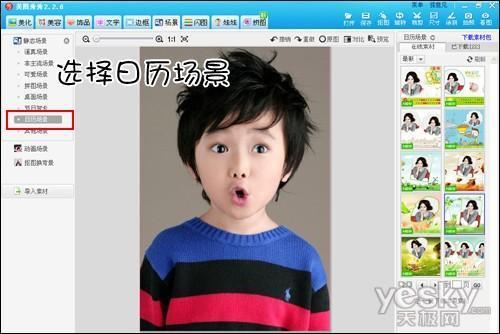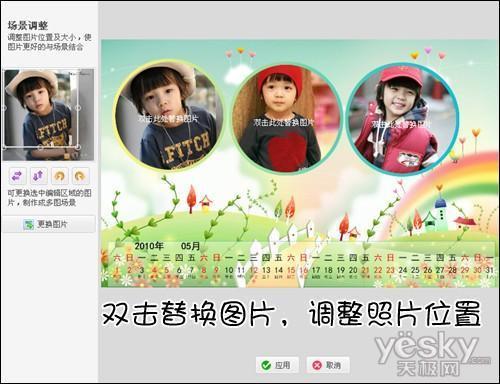相信很多人都习惯用带日历的桌面壁纸吧?不过小编以前用的都是网上下载的壁纸图片,看到美图秀秀新版2.2.6新增了“日历场景”后,就赶紧来试试啦。小编发现这些新增的日历场景都好可爱,特别适用于宝宝,看看下面的效果图是不是很可爱呢?
其实做起来很简单,只需要一两步而已。
1、打开宝宝的照片。在新版美图秀秀的场景里有个新增的“日历场景”分类,点击一下就可以看到右侧的素材栏里有许多漂亮的日历效果了。
2.选中其中一个场景点击,就会自动生成图片效果了。在左侧有个“场景调整”的编辑框,还可以移动缩放照片哦。
小贴士:如果不喜欢刚刚选择的日历效果,可以继续在右侧的“素材栏”中单击随意选择,然后再做调整。
哈!这样就可以经常看到宝宝了。
3.美图还提供了些多图日历效果,可以一次用两三张照片的,小编选择了一个使用三张照片的日历素材,如果图片位置有偏移的话,同样调整一下就OK拉。
4.调整照片显示的时候,先点击对应的照片区域,缩小一下“场景调整”中的矩形,这样照片就放大了。如果想缩小照片显示,那就放大矩形就可以了。要换照片也非常简单,双击就可以直接替换啦!
最终的效果不错吧,看到宝宝都想去捏。
总结:美图秀秀这次跟新的日历场景还是很不错的,不过还有改进的空间。虽然操作简单,但还是希望如果背景照片可以和日历时间分开选。最好还能选择用几张图,图片的形状也能自由选择,那样就完美啦!
 电脑知识网
电脑知识网